Jak aktualizovat firmware na routeru ASUS
Váš bezdrátový směrovač je první (a někdy poslední) obrannou linií mezi vámi a veškerým škodlivým obsahem na internetu

Firmware, jednoduše řečeno, je software nízké úrovněkterý je nainstalován na vašem hardwaru. V tomto případě váš router. Ber to jako operační systém pro váš router. Stejně jako systém Windows získává pravidelné aktualizace (jako je celý čas překladu, amirite?), I váš router musí být aktualizován pomocí nejnovějších oprav a oprav zabezpečení, aby byl zajištěn dobrý výkon. Pokud výrobce zjistí chybu zabezpečení, často ji opraví v rámci opravy firmwaru. Aktualizace firmwaru také obvykle opravují chyby a zlepšují celkový výkon a občas dokonce přidávají nové funkce. Je to opravdu dobrý nápad je nainstalovat. Ve skutečnosti je to opravdu dobrý nápad.
Nedávno jsem vyzvedl nový bezdrátový router, ASUS RT-AC3200. S ohledem na to budou z ní provedeny níže uvedené kroky.
Poznámka: Nezapomeňte se podívat na mou úplnou recenzi na ASUS RT-AC3200. Stručně řečeno, je to nejlepší Wi-Fi router, který jsem dosud prozkoumal!
Než začnete: Ve vzácných případech aktualizace firmwaru (nebo selhání)můžete tak učinit router. Někdy je to jen případ vymazání nastavení a stačí jej resetovat, nechat jej odpojený po dobu asi 15 minut, a poté se připojit pomocí ethernetového kabelu a znovu jej nastavit. Jindy se jedná o vážný přípitek a je třeba použít nástroj pro obnovení firmwaru nebo se pokusit o downgrade. V každém případě má smysl mít po ruce záložní router. Doufejme, že jste nevyhodili všechny své staré směrovače, ale než začnete, je dobré se ujistit, že fungují (ach, a stále pro ně máte správné napájení?).
Připojte se ke směrovači prostřednictvím kabelového nebo bezdrátového připojeníspojení. Otevřete webový prohlížeč a přejděte na adresu http://router.asus.com. Pokud to nefunguje, zkuste zadat IP adresu routeru (obvykle http://192.168.1.1).
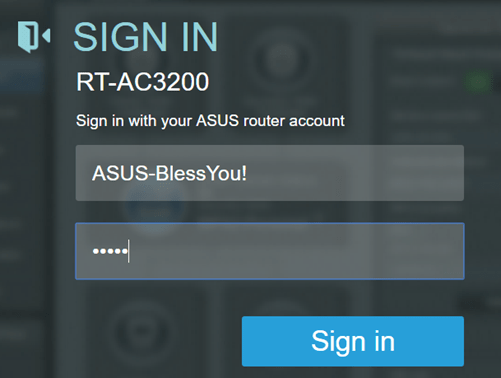
Přihlaste se k routeru pomocí správcepověření. Nejedná se o stejné přihlašovací údaje, které používáte pro připojení k internetu prostřednictvím bezdrátové sítě. Toto uživatelské jméno a heslo, které jste použili při výchozím nastavení routeru. Pokud jste zapomněli své přihlašovací údaje, zkuste výchozí:
Uživatelské jméno: admin
Heslo: HolyCrapWhyHY'tYouChangedYourDefaultPassword ????
Dělám si srandu, že výchozí heslo je „admin“. Ale vážně, měli byste to změnit jako teď, pokud jste to ještě neudělali. Jít do Pokročilé nastavení pak Správa pak Systém a vložte své nové uživatelské jméno a heslo.
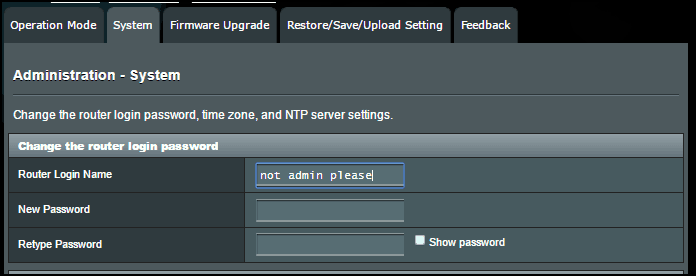
Po změně přihlašovacího hesla ke směrovači se přesto podívejte do horní části obrazovky Verze firmwaru. Pokud je zastaralý, uvidíte vpravo nahoře blikající žlutý vykřičník. Klepnutím na verzi firmwaru přejděte na obrazovku aktualizace firmwaru nebo přejděte na Pokročilé nastavení pak Správa pak Aktualizace firmwaru.
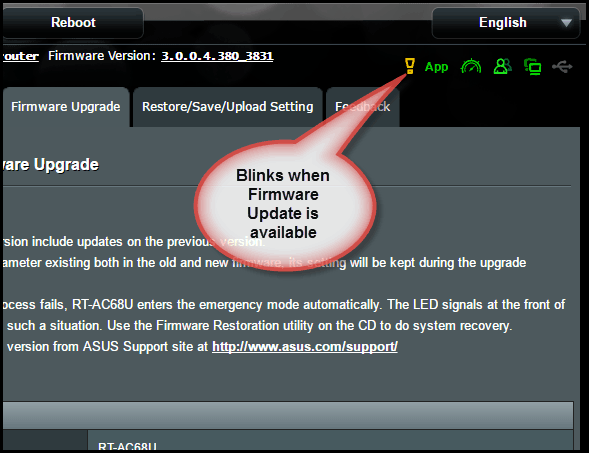
Obrazovka Upgrade firmwaru vám řekne, zdaK dispozici je nový firmware a dá vám také changelog. Sledujte část „Aktualizace zabezpečení“. To jsou ty důležité. Chcete-li nainstalovat firmware, klikněte na Aktualizace firmwaru.
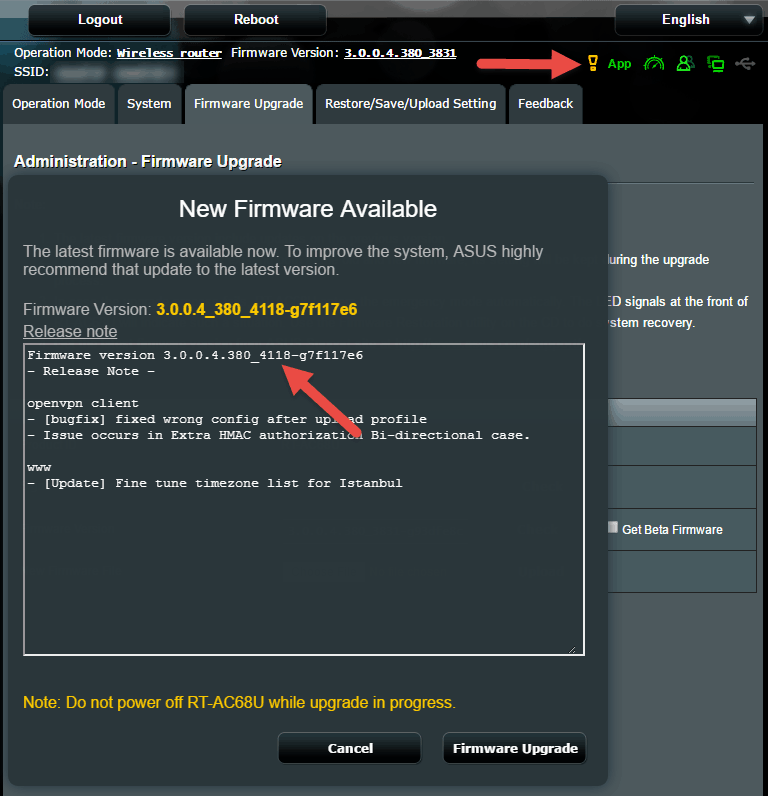
Váš router nainstaluje aktualizaci firmwaru a restartuje počítač. Pokud tedy v danou chvíli sleduje Netflix, bude varovat vaši ženu.
Pokud váš směrovač ASUS již nezjistil aktualizaci firmwaru a víte, že existuje (například jste ji stáhli z webu ASUS), můžete zkontrolovat novější verzi kliknutím na Šek, nebo můžete ručně nahrát soubor firmwaru stažený z ASUS. Ujistěte se, že nahraný firmware je platný ze skutečného webu podpory ASUS.
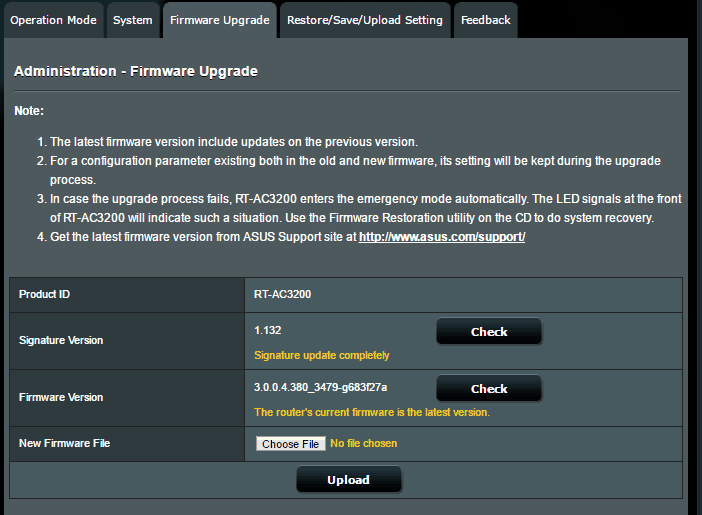
Pokud aktualizace firmwaru z nějakého důvodu selže (napájenízhasne během aktualizace, soubor firmwaru byl poškozen atd.), některé modely (jako RT-AC3200) přejdou do nouzového režimu. V takovém případě můžete k obnovení systému použít nástroj Obnovení firmwaru na disku CD. K tomu napíšu návod v pozdějším příspěvku.
Také si všimněte, že existuje verze podpisu, kterálze zkontrolovat na stránce Aktualizace firmwaru. To souvisí s AiProtection od Trendnet. K dnešnímu dni opravdu neexistuje způsob, jak aktualizovat verzi podpisu nebo je třeba.
Dříve jsem upřímně nevěděl, k čemu přesně je ten podpis, a v dokumentaci ASUS se o tom nezmiňuje. Natáhl jsem se na technickou podporu ASUS a řekli toto:
Mějte prosím na paměti, že verze firmwaru pro podpis má umožnit bezpečnostní opatření na routeru, jako je Aiprotekce utility. Aktualizace podpisového ID routeru můžete zkontrolovat na stránce stažení firmwaru,
To se liší od toho, co jsem si myslel, že to bylo. Myslel jsem, že to má něco společného s tím, že instalujete originální firmware ASUS. To znamená, že vám brání v instalaci firmwaru směrovače třetích stran nebo open source, jako je DD-WRT nebo Tomato.
U poznámek k verzi pro verzi 3.0.0.4.380.3479 se uvádí toto:
Společnost ASUS se věnuje spoluprácivývojáři třetích stran přicházejí s inovativnějšími funkcemi. Abychom vyhověli regulačním změnám, upravili jsme pravidlo ověřování firmwaru, abychom zajistili lepší kvalitu firmwaru. Tato verze není kompatibilní s veškerým dříve vydaným firmwarem ASUS a necertifikovaným firmwarem třetích stran.
To zřejmě nemá nic společného s podpisem, nebo alespoň ne tak, jak jsem si myslel.
Budu poskytovat aktualizace, pokud získám podrobnější informace o verzích ASUS podpisů.
Takto aktualizujete firmware na routeru ASUS. Dejte nám vědět, pokud máte nějaké dotazy v komentářích níže!




![Jak sdílet WiFi bez poskytnutí hesla [ASUS Router Guest Network]](/images/howto/how-to-share-wifi-without-giving-out-your-password-asus-router-guest-network.png)
![Jak zjistit, na jaké webové stránky se vaše děti právě dívají [ASUS routery]](/images/howto/how-to-see-what-websites-your-kids-are-looking-at-right-now-asus-routers.jpg)
![Blokujte pornografii a nevhodný obsah na zařízeních vašeho dítěte [směrovače ASUS]](/images/howto/block-porn-and-inappropriate-content-on-your-kids-devices-asus-routers.jpg)
![Filtrování MAC: Blokování zařízení ve vaší bezdrátové síti [směrovače ASUS]](/images/howto/mac-filtering-block-devices-on-your-wireless-network-asus-routers.png)


Zanechat komentář